目次
はじめに
※以下、Teamsと表記
Microsoft 365を利用した同じ組織内であれば簡単に使えるTeams 会議も、Microsoft 365 を利用していない方であれば、会議への参加がスムーズにいかないと感じられることがあるかと思います。
Teams の「仮想の予定」でゲストを招待すると、参加リンクが分かりやすいメールで送信され、ゲストは簡単に会議に参加できます。
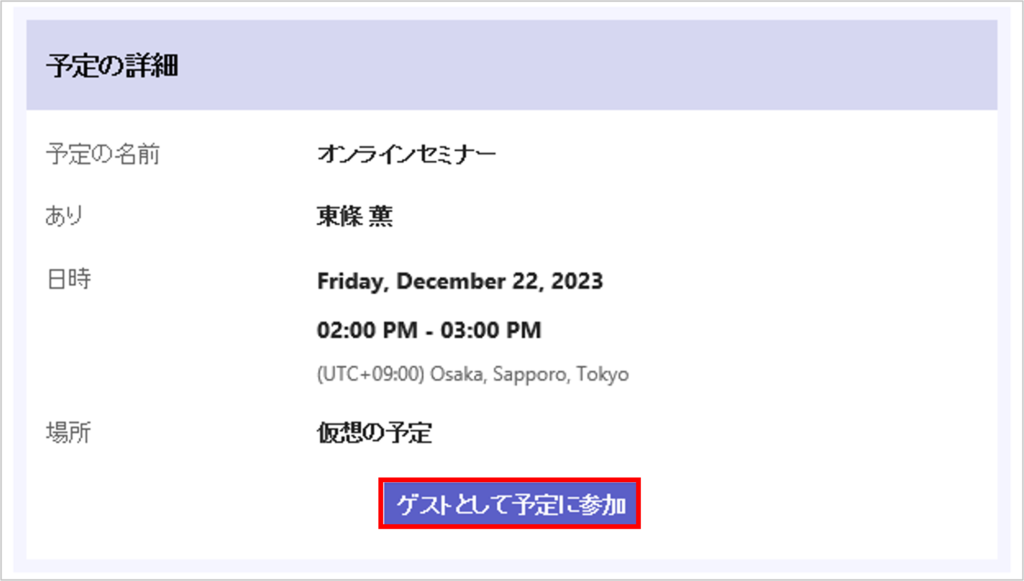
今回は 「仮想の予定」の設定方法についてご紹介します!
手順
「仮想の予定」は、Teamsのカレンダーから作成できます。
①「カレンダー」を選択します。
②「+新しい会議の」の右の赤枠を選択します。
③「仮想の予定」を選択します。
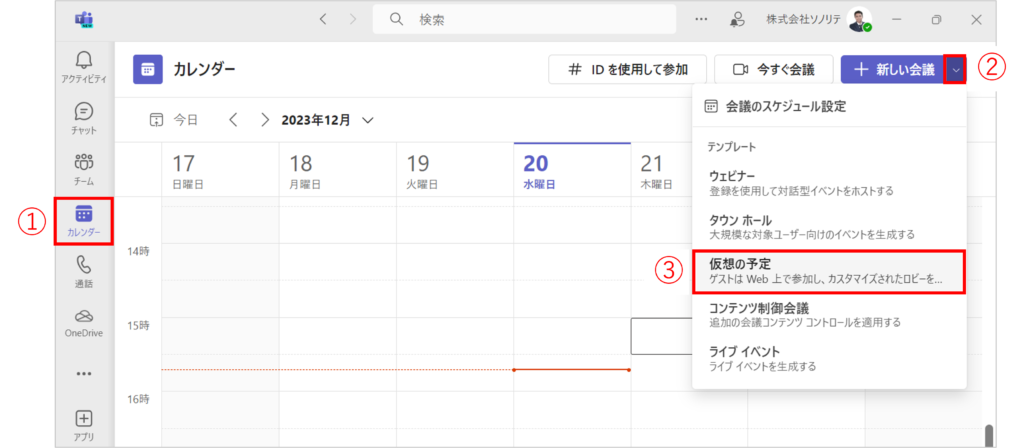
設定項目が表示されます。
④会議のタイトルを入力します。
⑤「外部ゲスト名」を入力します。
⑥「メールアドレス」を入力します。
⑦「会議の実施日時」を入力します。
⑧「組織内の出席者」を追加します。
⑨『送信』を選択します。
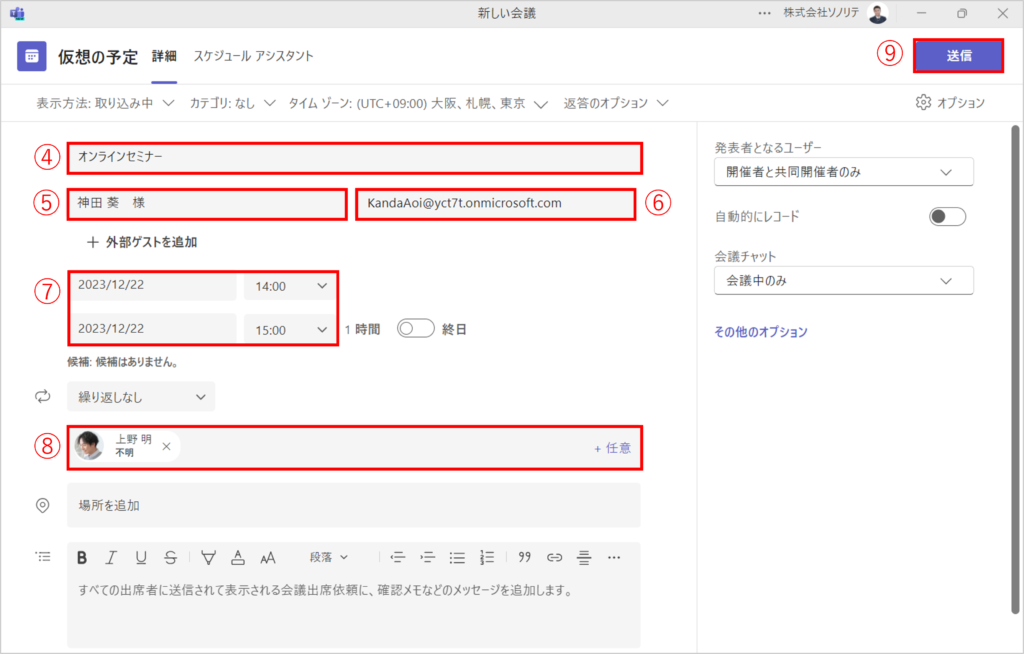
会議に招待したユーザー(外部ゲスト)には、以下のような招待メールが自動的に送信されます。
『ゲストとして予定に参加』を選択すると、会議に参加できます。
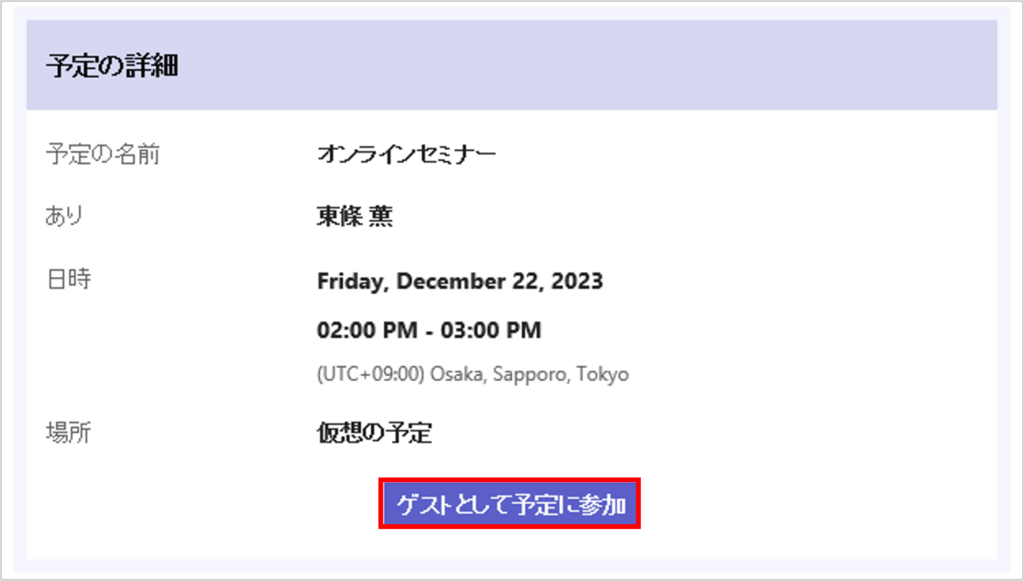
「仮想の予定」機能を使わない場合は、以下のような招待メールが届きます。
①『ここをクリックして会議に参加してください』を選択します。
②右の図に画面が切り替わるので、『このブラウザーで続ける』を選択すると、会議に参加できます。
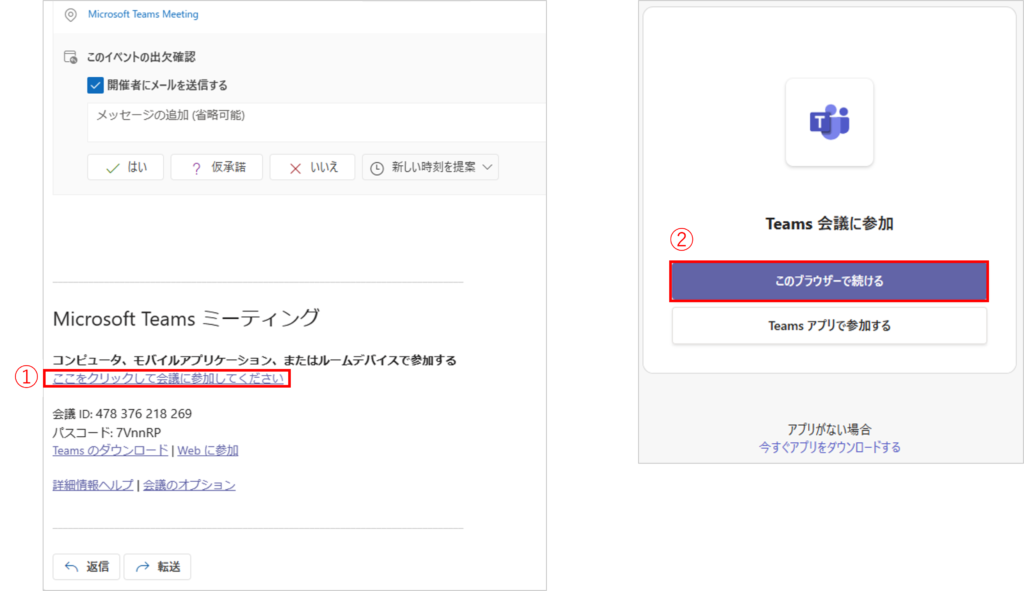
「仮想の予定」機能により、リンクが分かりやすいメールが届くので、Teamsに慣れていないゲストの方にもより分かりやすくなるかと思います。ぜひご活用ください!
最新のTeamsマニュアルを無料でダウンロードいただけます!

社内でMicrosoft 365 の利活用促進をされたい企業様は以下『テラスク 365HPのお問い合わせフォーム』からお問い合わせください。

